
Symfony Live 2025 : les 20 ans du framework !
Retour sur les deux journées de conférences pour la SymfonyLive Paris 2025 à Paris.

Vous souvenez-vous de l'époque des premières versions de Dreamweaver ou de Frontpage dans les années 2000 ? Ces logiciels qui permettaient de faire des sites internet sans faire une ligne de code ? Le code généré était dégueulasse, et c'est tombé en désuétude. Pourtant, ils font leur grand retour : les applications no-code et low-code ont de nouveau la hype, facilitant la vie des clients et des développeurs.
Parmi tous les types d'outils proposés, ceux proposant l'automatisation de workflows font de plus en plus de l'oeil aux entreprises. Sur le marché, il existe plusieurs acteurs : Zapier, integromat, et celui qui va vous être présenté, n8n.
Cet outil low-code permet de créer facilement des workflows automatisés où il suffit de faire des connexions entre des noeuds via une interface. Dans les noeuds proposés, il y a par exemple GitHub, GitLab, des services AWS, des services Google, des services de messageries et pour ceux qui veulent quand même coder un peu, des commandes SSH ou la possibilité de pouvoir faire des fonctions en Javascript.
n8n est open-source, sous licence fair-code : vous pouvez vous amuser avec en local et le déployer sur votre serveur si vous en avez besoin. Une version Saas existe, mais comme ses concurrents, la facture peut vite devenir salée.
La documentation est assez bien faite avec plusieurs possibilités d’installation.
Pour une installation rapide qui vous permettra de sauvegarder vos projets dans le dossier ~/.n8n, vous pouvez lancer un container docker contenant le projet :
docker run -it --rm \
--name n8n \
-p 5678:5678 \
-v ~/.n8n:/home/node/.n8n \
n8nio/n8n
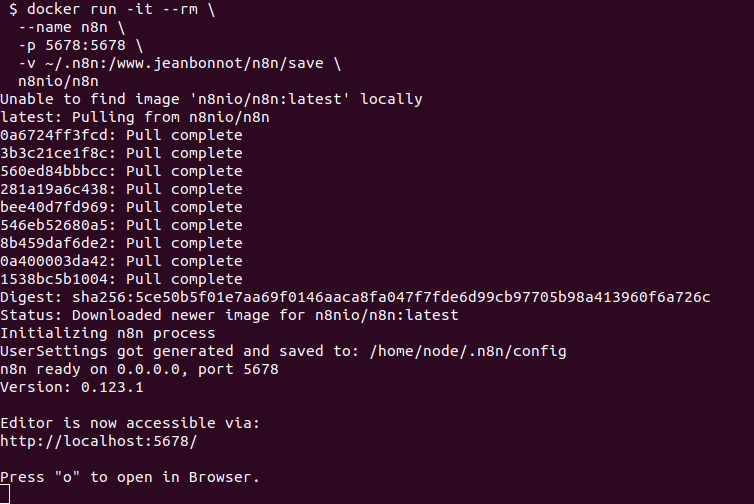
Voilà, vous n’avez plus qu’à appuyer sur “o” ou à aller sur l’url http://localhost:5678/ pour accéder à l’interface.
Pour tester n8n, je vous propose le scénario suivant :
Je souhaite qu'en début de semaine, un mail me soit envoyé avec mon planning à venir ainsi que les tâches que j’ai à faire pour pouvoir m’organiser.
En plus de n8n, vous avez besoin d’un compte Google, avec Google Calendar, Google Tasks et Gmail.
L’outil propose une interface assez claire, avec à droite un menu permettant de gérer les workflows et les credentials pour accéder aux différentes applications que vous souhaitez utiliser, à gauche la recherche pour ajouter un noeud, et au centre, la création de votre workflow.
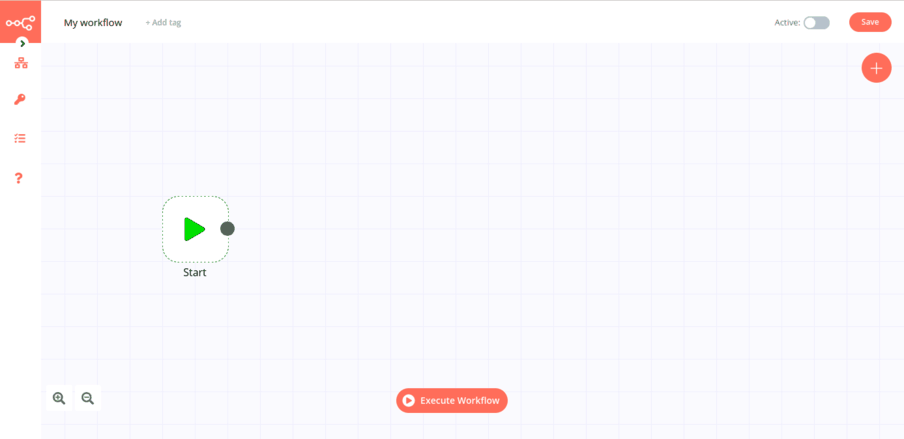
Le trigger Start est par défaut sur chaque worflow et on ne peut pas le supprimer, mais cela ne pose aucun souci. Pour le scénario, il s’agit d’un trigger Cron qui sera déclenché tous les dimanches soir à 20h.
Il suffit d’aller le chercher dans la liste des triggers dans l’ajout de noeuds à gauche.
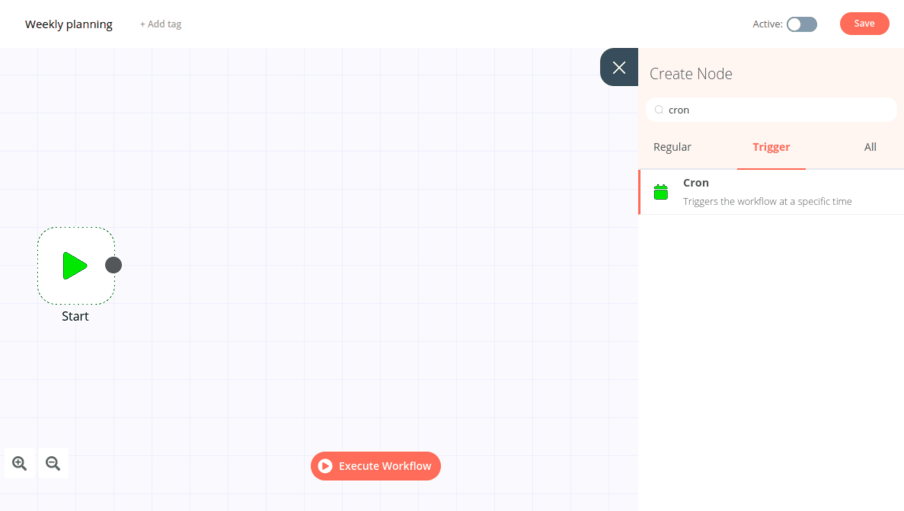
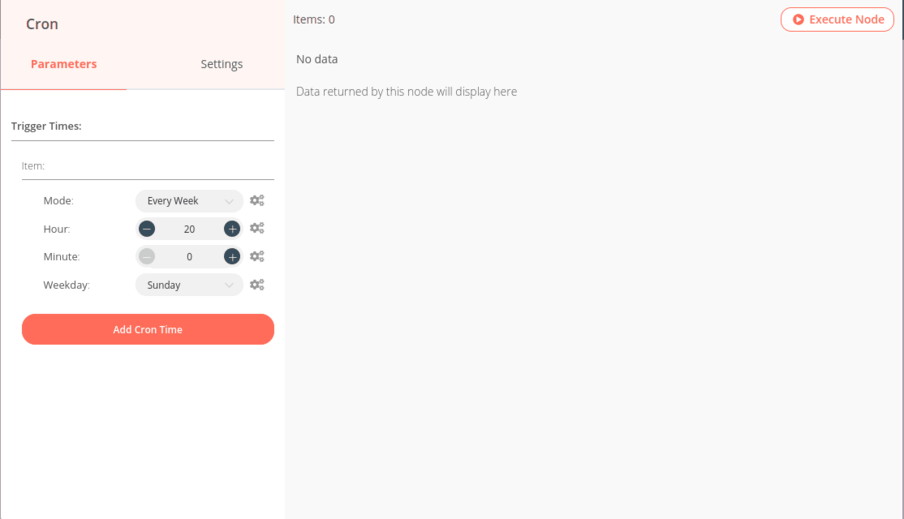
Dans le cas d’un trigger de type GitLab, il vous faudra saisir les credentials associés. Je vais montrer comment en rajouter lors des étapes suivantes pour les API Google.
Comme vous allez pouvoir le voir dans le noeud Google Calendar qui viendra ensuite, il est possible de filtrer les emails avec des dates de début et de fin. Pour cela, il faut ajouter le noeud Function et rajouter le code javascript proposé sur cet article de blog sur n8n pour les créer.
var curr = new Date;
var first = (curr.getDate() - curr.getDay()) +1;
var last = first + 4;
var firstday = new Date(curr.setDate(first));
var lastday = new Date(curr.setDate(last));
beginning_week = new Date(firstday.setHours(0,0,0,0));
ending_week = new Date(lastday.setHours(23,59,59,99));
items[0].json.from = beginning_week.toISOString();
items[0].json.to = ending_week.toISOString();
return items;Pour avoir les variables pour le noeud suivant, il faut cliquer sur Execute Node en haut à gauche de la popin.
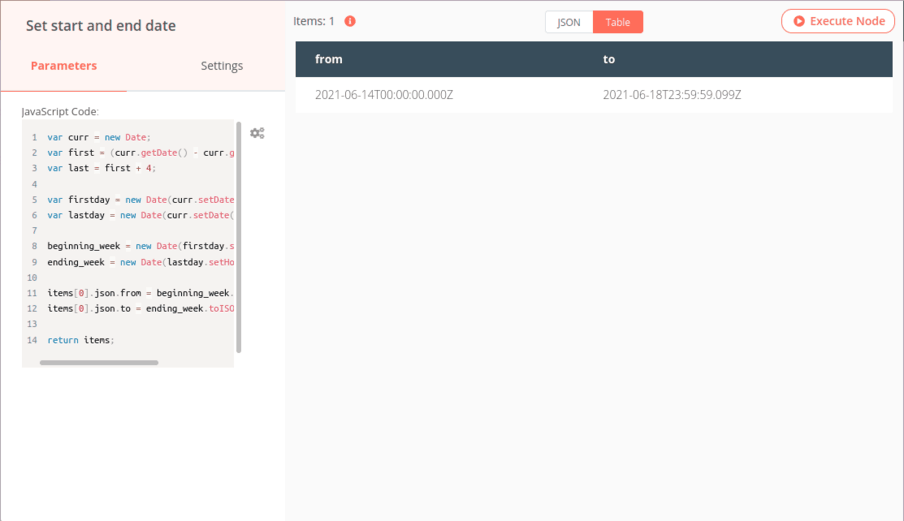
Maintenant que nous avons les valeurs pour filtrer, vous allez pouvoir ajouter un noeud de type Google Calendar.
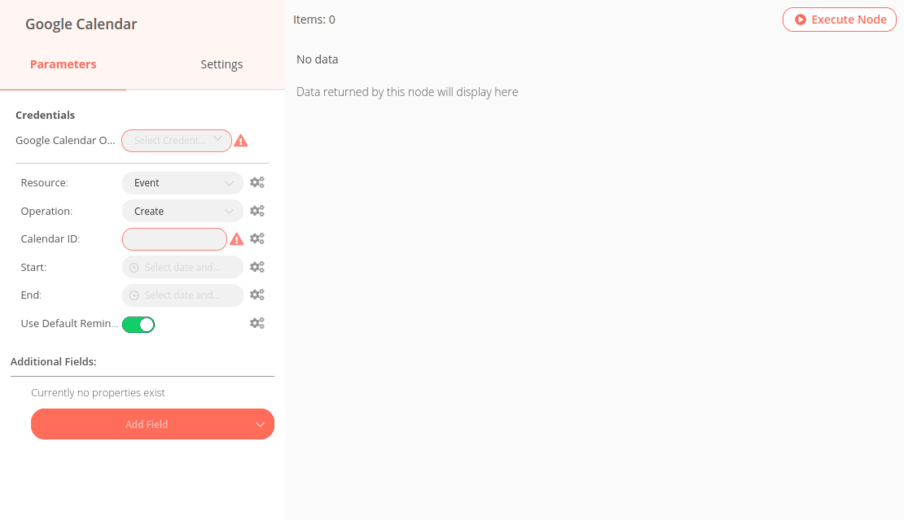
Ici, il va falloir rajouter les credentials de votre compte Google. Dans la popin de configuration du noeud, vous pouvez accéder directement à la création de credentials via Credentials -> Calendar Calendar -> Select “Create new”.
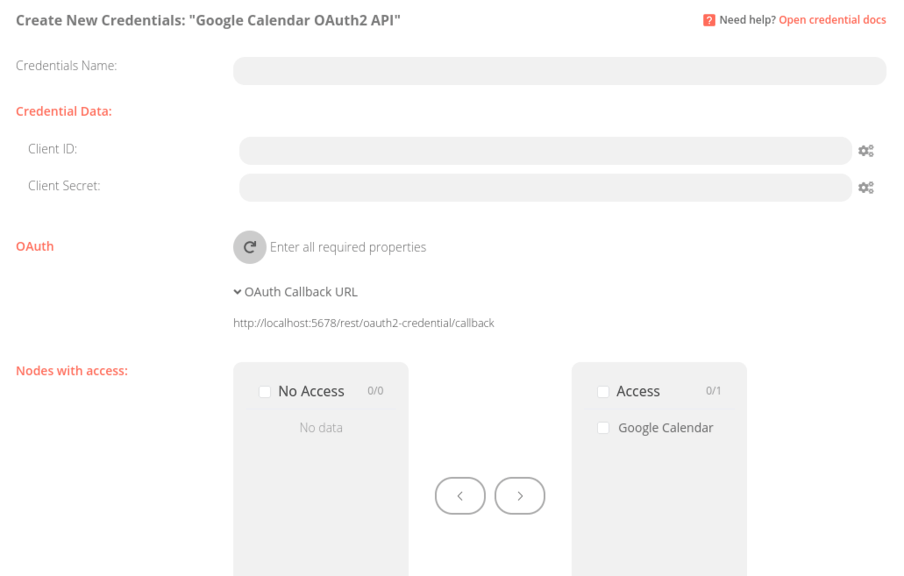
La documentation de n8n vous explique comment récupérer vos credentials si vous ne savez pas comment procéder. Vous allez devoir aller sur le Google Cloud Platform et si vous en avez besoin, créer un projet.
N’oubliez pas non plus d’activer l’API correspondant à l’outil que vous voulez utiliser : n8n vous le rappellera quand ça ne sera pas fait en vous indiquant l’URL à suivre.
Un nouveau Credential sera à recréer pour chaque API différente que vous allez devoir appeler dans ce workflow.
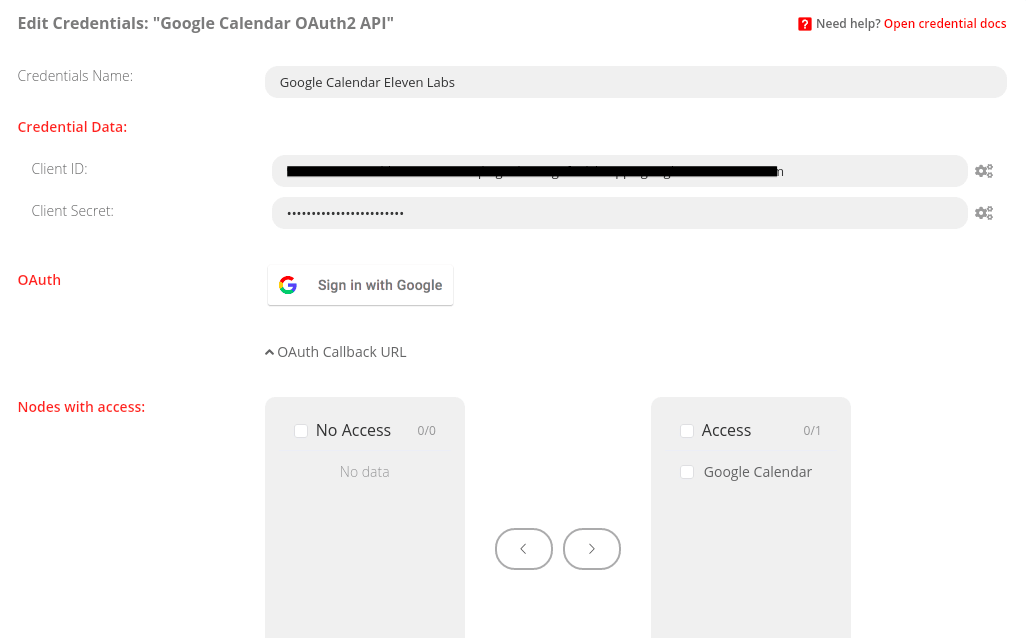
Quand la configuration du Credential est terminée, il faut saisir le reste des paramètres du noeud :
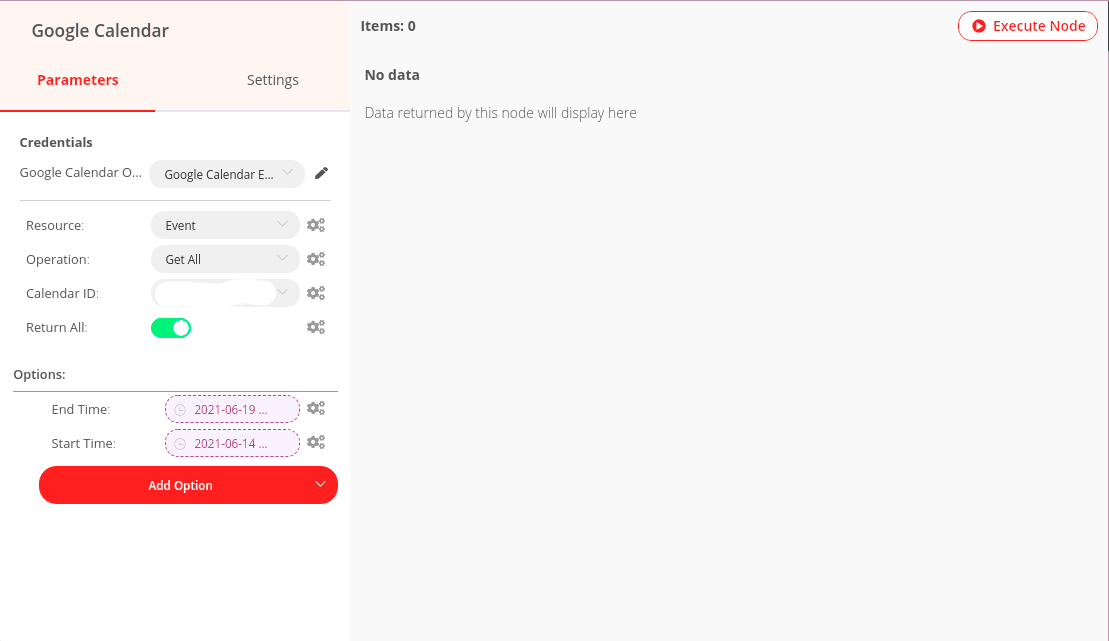
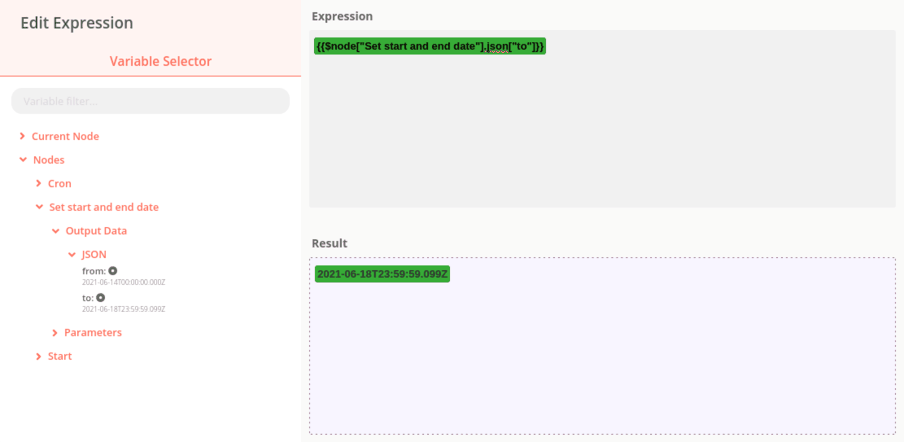
Pour tester le noeud, cliquez sur Execute Node, et vous verrez l’ensemble des événements pour cet intervalle.
Pour cet article, j’ai fait une petite liste simple sur Google Tasks.
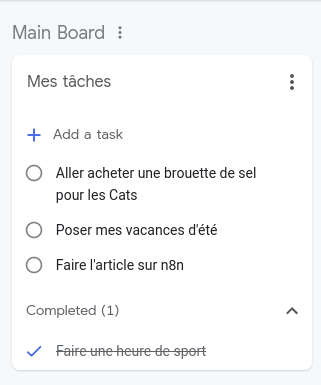
Comme pour Google Calendar, après avoir ajouté le noeud, il faudra configurer les credentials.
Ensuite, dans les paramètres à saisir, il suffit d'indiquer que vous souhaitez toutes les tasks de votre liste. La TaskList doit normalement être une sélection d'une liste parmi l’ensemble de vos listes. Si vous n'avez rien, cela signifie que vous avez un souci d’accès.
Même scénario pour tester, cliquez sur Execute node, vous allez avoir votre tableau de tasks à faire.
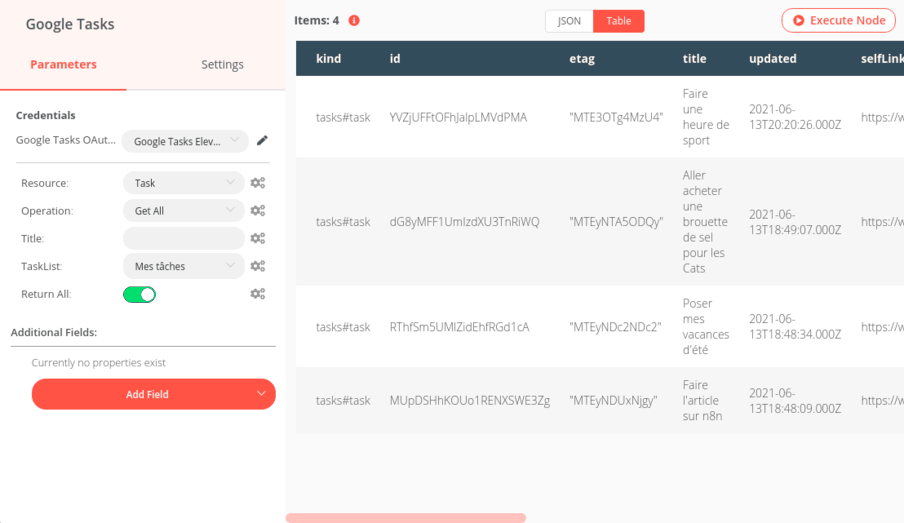
Votre workflow ressemble maintenant à ça :
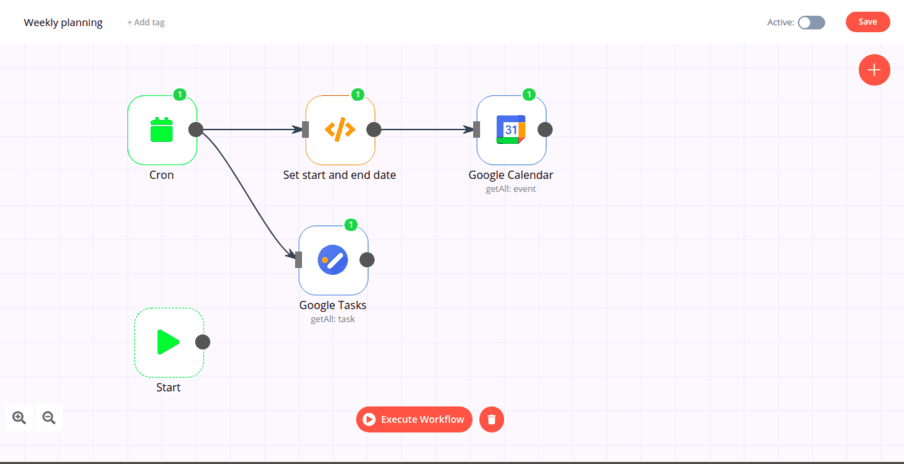
Il faut maintenant merger les données, créer le mail puis l'envoyer.
Il s’agit du noeud le plus simple dans cet exemple : Merge. Il y a plusieurs options de merge possible, et celui qui nous intéresse est append.
Après le Execute Node, vous avez la liste combinée des événements de la semaine et des tâches à faire.
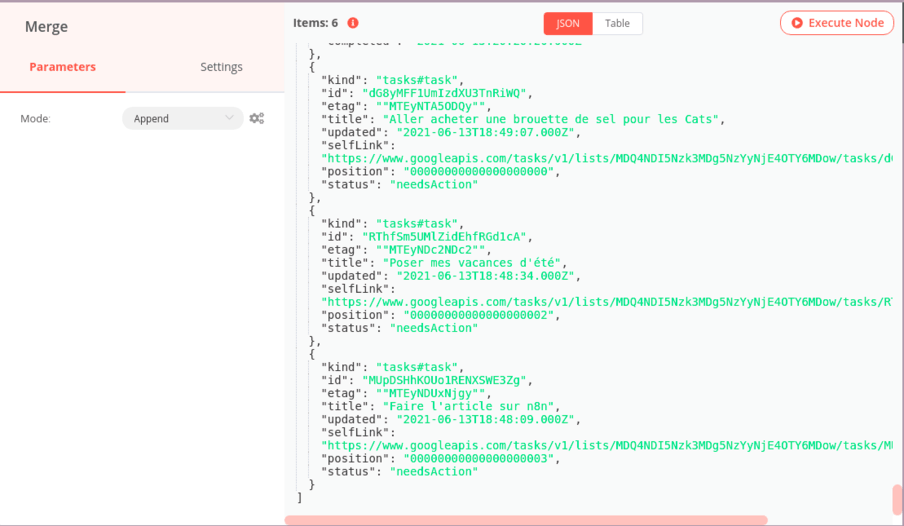
Pour créer un contenu de mail tout propre, j’ai décidé d’utiliser une nouvelle fois le noeud Function. Le code Javascript permet de renvoyer un tableau json (contrainte de n8n) contenant uniquement le message HTML que j’ai créé. Les informations renvoyées sont très basiques, à vous d’y mettre ce que vous voulez.
messageHTML = "Bonjour Astronaute, <br/> Voici ton planning de la semaine : <br /><ul>";
for (item of items) {
switch(item.json.kind) {
case 'calendar#event':
startDate = new Date(Date.parse(item.json.start.dateTime));
messageHTML += "<li>Evénement: "+ item.json.summary +" prévu le "+ startDate.toLocaleString("fr-FR") +"</li>";
break;
case 'tasks#task':
if(item.json.status != 'needsAction') {
continue;
}
messageHTML += "<li>Tâche à faire: " +item.json.title+ "</li>";
break;
}
}
messageHTML += "</ul>";
newItems = [];
newItems.push({
json: {
message: messageHTML
}
});
return newItems;Testez pour voir le rendu :

Voici la dernière étape, l'envoi de l'email avec le message. Après avoir configuré encore une fois les credentials, vous n’avez qu’à indiquer :
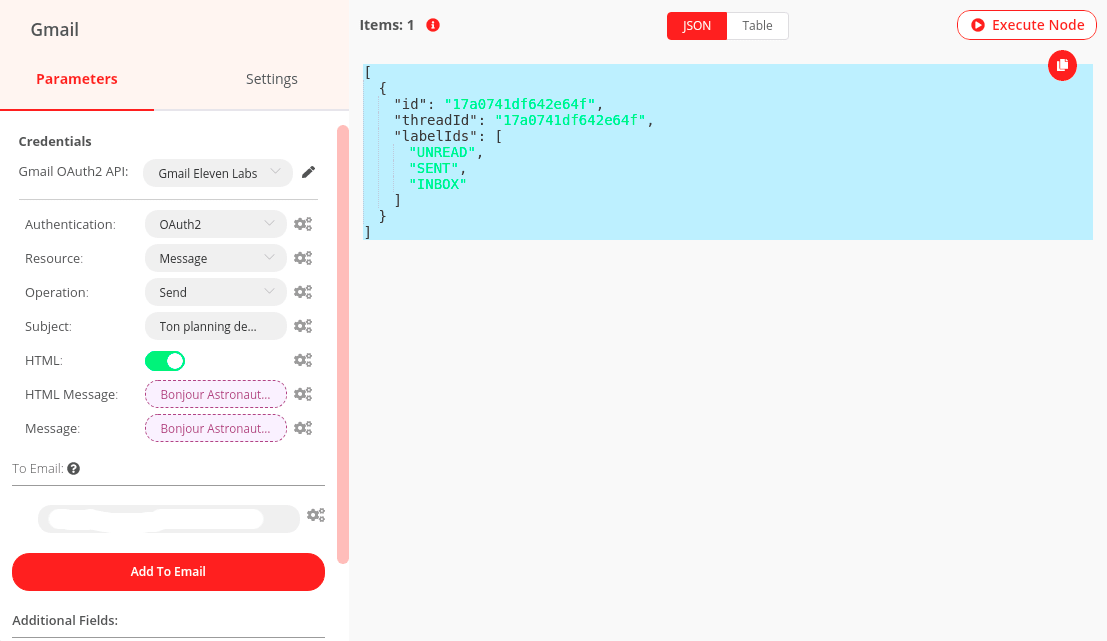
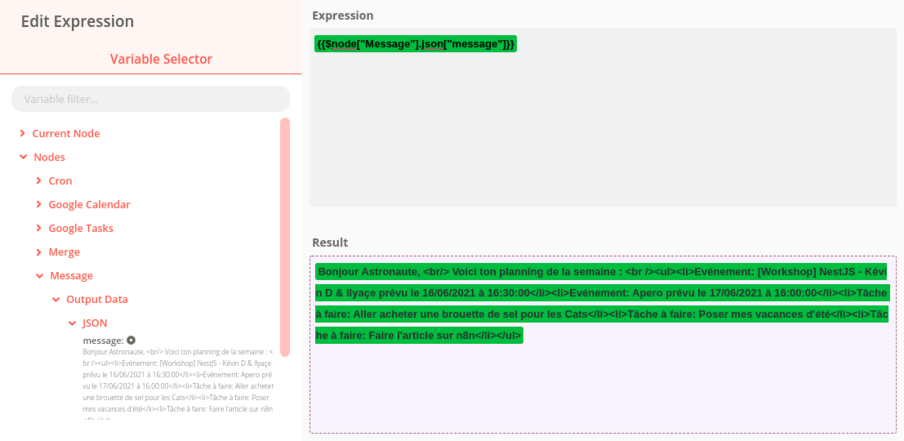
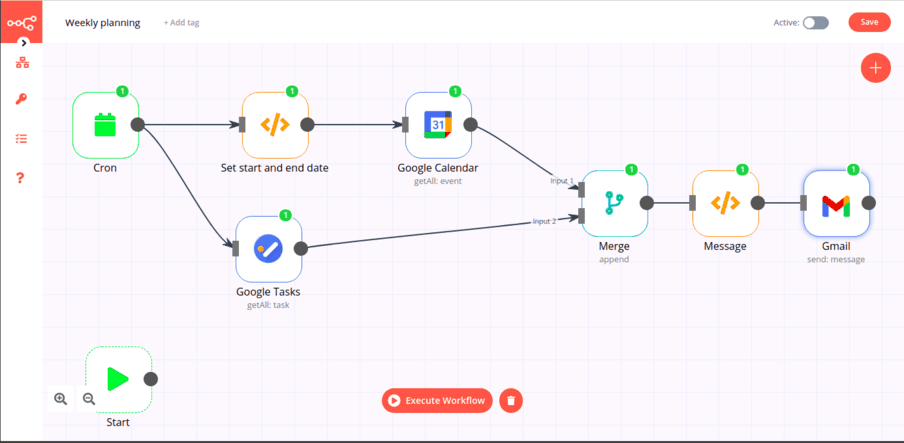
Maintenant que le workflow est fini, il ne reste plus qu’à cliquer sur Execute Workflow pour tester de bout-en-bout. Si tout se passe bien, vous allez recevoir ce fameux email :
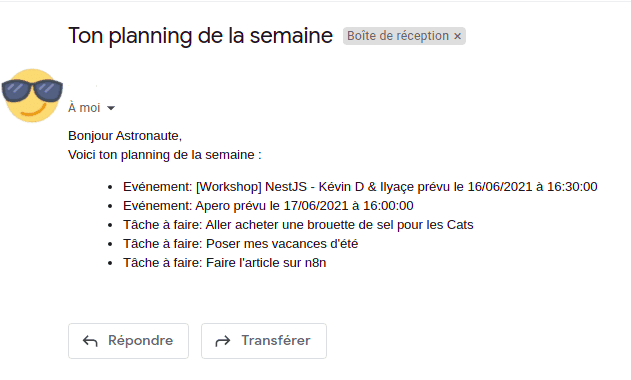
Il ne manque plus qu’à activer votre workflow pour qu’il vous envoie le mail toutes les semaines.
n8n n’est pas un outil grand public, il faut comprendre un minimum l’éco-système de l’IT pour comprendre et savoir l'utiliser. Il permet avant tout de gagner du temps sur les développements : pas la peine de réécrire du code pour récupérer les informations de différentes API, et la manipulation du workflow se fait facilement.
En plus de pouvoir faire des projets personnels pour s’améliorer la vie, il est tout à fait possible de l’utiliser pour les projets en entreprise. n8n a fait une levée de fond de presque 10 millions d'euros en avril 2021, et integromat, un des concurrents de n8n, est utilisé par de nombreuses grosses entreprises telles que Cisco, Uber ou Spotify. On peut y voir un engouement pour ces outils, et ça serait dommage de ne pas s'y intéresser dans le milieu professionnel.
Auteur(s)
Marianne Joseph-Géhannin
Architecte applicatif et lead développeuse PHP/Symfony 🦝
Vous souhaitez en savoir plus sur le sujet ?
Organisons un échange !
Notre équipe d'experts répond à toutes vos questions.
Nous contacterDécouvrez nos autres contenus dans le même thème

Retour sur les deux journées de conférences pour la SymfonyLive Paris 2025 à Paris.

Retour sur ma première journée de conférences autour de l'IA au Grand Rex à Paris

Trois astronautes reviennent sur la Flowcon, la conférence sur le développement de logiciel en flux, qui a eu lieu les 6 et 7 Mars 2024